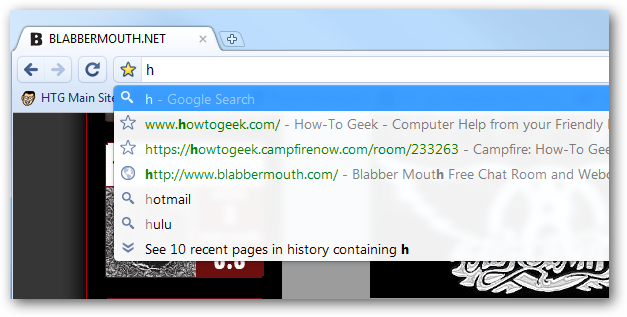A Firefox Quantum felülete továbbra is rendkívül rendkívülitestreszabható a userChrome.css fájlnak köszönhetően. A fájl szerkesztésével elrejtheti a nem kívánt menüelemeket, mozgathatja a navigációs eszköztár alatti fület, áttekintheti a sorokat a könyvjelzői eszköztáron, és végezhet olyan egyéb tevékenységeket, amelyek általában nem lennének lehetséges.
Hogyan működik?
ÖSSZEFÜGGŐ: A Firefox Quantum nem csupán a Chrome “másolása”: Sokkal hatalmasabb
A Firefox userChrome.A css fájl egy lépcsőzetes stíluslap (CSS) fájl, amelyet a Firefox használ. Míg a stíluslapokat általában a weboldalakon alkalmazzák, addig ez a stíluslap a Firefox felhasználói felületén kerül alkalmazásra. Ez lehetővé teszi az iteslf weblapot körülvevő mindent megjelenésének és elrendezésének megváltoztatását. Valójában semmilyen funkciót nem adhat hozzá; csak azt módosíthatja, ami már létezik, hogy megváltoztassa, elrejtse vagy áthelyezze.
Ennek semmi köze nincs a Google Chrome-hoz. A „Chrome” a webböngésző felhasználói felületére utal, amellyel a Google Chrome nevét kapta.
A userChrome.A css fájl már régóta létezik a Firefoxban, de a Firefox Quantum-ban megújult jelentőségűvé vált. Számos olyan csípést, amelyet korábban a böngésző-kiegészítőkkel elvégeztek, most csak a userChrome.css fájl szerkesztésével lehet elvégezni.
Hol találhatom csípéseket
Miközben elkészítheti saját csípéseit, ha tehogy megértsék a CSS-kódot és a Firefox felületének kialakítását, az interneten csak kereséseket találhat. Ha bizonyos változtatást szeretne végrehajtani, akkor valaki valószínűleg már kitalálta, hogyan kell csinálni, és megírta a kódot.
Íme néhány forrás az induláshoz:
- Minta-javítások a userChrome.org-ról: Az érdekes javítások rövid listája, amelyek bemutatják a userChrome.css erejét.
- Klasszikus CSS Tweaks: A userChrome.css tárolója a Classic Theme Restore kiterjesztés szerzőjétől, amely már nem működik a Firefox Quantumon.
- userChrome Tweaks: Érdekes Firefox tweaks gyűjtemény.
- FirefoxCSS a Reddit-en: Ez az alhirdetés olyan közösség, ahol megbeszélések történhetnek. Kereshet az alhirdetésben, hogy megtalálja mások tweake-jét, megnézze, mit osztanak meg az emberek, és akár kérjen beadást, ha nem talál olyan csípőt, amelyet igazán szeretne.
- Útmutató a helyi menü szerkesztéséhez: Útmutatások az elemek eltávolításához a Firefox helyi menüjéből, és azok sorrendjének megváltoztatásához a FirefoxCSS alhirdetésben.
Ne feledje, hogy a Firefox régebbi verzióinak más felülete volt. Lehetséges, hogy az online régebbi userChrome.css csípések nem működnek a Firefox 57-en és későbbi verzióin, más néven Firefox Quantum.
Ha tudod, mit csinálsz a CSS-sel, megtehetedengedélyezze a böngésző eszköztárát a Firefox böngésző krómjának ellenőrzéséhez. Ez megadja azokat az információkat, amelyekre szükség van a böngésző felületének különböző elemeinek testreszabásához a saját CSS-kóddal.
Hogyan hozhat létre userChrome.css fájlt
A userChrome.A css fájl alapértelmezés szerint nem létezik, tehát ha kicsit vagy kettőnk van, amelyet kipróbálni szeretne, először a megfelelő fájlt kell létrehoznia a Firefox profilmappájában.
A Firefox profilmappájának elindításához kattintson a menüre> Súgó> Hibaelhárítási információk a Firefoxban.

Kattintson a jobb oldalon található „Mappa megnyitása” gombraProfilmappa megnyitásához. (MacOS vagy Linux esetén ehelyett a „Megjelenítés a keresőben” vagy az „Open Directory” gombot jeleníti meg. Az alábbi utasítások a folyamatot mutatják Windowson, de alapvetően ugyanaz a Mac és Linux rendszeren - csak egy különböző fájlkezelő és szövegszerkesztő.)

Ha a megjelenő profilmappában egy “króm” nevű mappát lát, kattintson duplán rá. Valószínűleg azonban nem, mivel ezt a mappát nem a Firefox modern verziói készítik.
A mappa létrehozásához kattintson a jobb gombbal a jobb oldali ablaktáblára, és válassza az Új> Mappa lehetőséget. Nevezze „krómnak”, nyomja meg az Enter billentyűt, majd kattintson duplán rá.

ÖSSZEFÜGGŐ: Hogyan készítsünk a Windows fájlkiterjesztések megjelenítésére
Meg kell mondania a Windowsnak, hogy megmutatja a fájltbővítmények, ha még nem tette meg. A Windows alapértelmezés szerint a fájlkiterjesztéseket elrejti a dolgok egyszerűsítése érdekében. Ez a lépés nem szükséges MacOS vagy Linux rendszeren, amelyek alapértelmezés szerint ezt az információt mutatják.
Windows 8 vagy 10 esetén egyszerűen rákattinthat aA szalag „Nézet” fülje és jelölje be a „Fájlnévkiterjesztések” négyzetet, hogy azok láthatóvá váljanak. Windows 7 esetén kattintson a Szervezés> Mappa és keresési beállítások elemre, kattintson a „Nézet” fülre, és törölje a jelet a „Bővítmények elrejtése az ismert fájltípusokra” jelölőnégyzetből.

Most létrehozza a userChrome.css fájlt, amely valójában csak egy üres szövegfájl .css kiterjesztéssel, a .txt kiterjesztés helyett.
Ehhez kattintson a jobb gombbal a jobb oldali ablaktáblára, és válassza az Új> Szövegdokumentum menüpontot. Nevezze „userChrome.css” -re, ügyelve a .txt fájlkiterjesztés eltávolítására.
A Windows figyelmeztet, hogy megváltoztatja a fájl kiterjesztését, és ez problémát jelenthet bizonyos fájltípusok esetén. Kattintson az „Igen” gombra a módosítás megerősítéséhez.
MacOS vagy Linux rendszeren hozzon létre egy azonos nevű üres szövegfájlt.

A userChrome.css fájl szerkesztése
Bármely szövegszerkesztővel szerkesztheti auserChrome.css fájl. A Windowshoz mellékelt Notepad szövegszerkesztő csak nagyon jól működik. Ha nagyobb teljesítményű, több funkcióval rendelkező szövegszerkesztőt szeretne, szeretjük a Notepad ++ alkalmazást.
A fájl szerkesztéséhez a Jegyzettömbben kattintson a jobb gombbal, és válassza a „Szerkesztés” menüpontot.

Adjon hozzá minden fájlt, amelyet szeretne, a fájlba másolással és beillesztéssel. Ha több javítást ad hozzá, mindenképpen tegye őket a saját sorába.

Ha kész, mentse el a fájlt a Fájl> Mentés a Jegyzettömbbe kattintással.

A userChrome.css fájl szerkesztésekor be kell zárnia az összes nyitott Firefox ablakot és újra kell indítania a Firefox-ot, hogy a módosítások érvénybe lépjenek.

Ha úgy találja, hogy visszatér a „krómhoz”Ha a mappa gyakran módosítja a userChrome.css fájlt, érdemes lehet létrehozni egy parancsikont a mappához, vagy hozzáadni a File Explorer „Gyors hozzáférés” mappájához.
A userContent.css fájl
A Firefoxnak van egy userContent.css fájlja, amelyet szerkeszthet, és előfordulhat, hogy egyes csípésekre csapódik, amelyek szerint a userContent.css fájlhoz tartoznak.
A fájl használatához csak hozzon létre egy fájlt„UserContent.css” ugyanabban a mappában, mint a Chrome mappája. A fájlba tett beillesztések érintik a Firefox belső „tartalom oldalait”, például az Új lap és az Opciók oldalakat.
Segíts, kibontottam valamit!
Ha valaha probléma merül fel egy csípéssel, akkor teeltávolíthatja azt a userChrome.css fájlból, és újraindíthatja a Firefoxot. Ha ez nem működik, akkor teljesen törölheti a userChrome.css fájlt, és újraindíthatja a böngészőt, hogy törölje az összes változást, és friss Firefox felületet kapjon.